day2-python工具的选择使用
Posted
tags:
篇首语:本文由小常识网(cha138.com)小编为大家整理,主要介绍了day2-python工具的选择使用相关的知识,希望对你有一定的参考价值。
Python 编辑工具的选择
在Python的交互式命令行写程序,好处是一下就能得到结果,坏处是没法保存,下次还想运行的时候,还得再敲一遍。
所以,实际开发的时候,我们总是使用一个编辑器来写代码,写完了,保存为一个文件,这样,程序就可以反复运行了。
现在大致常用的有两种类型
1.编辑器
linux下使用vim来写代码:
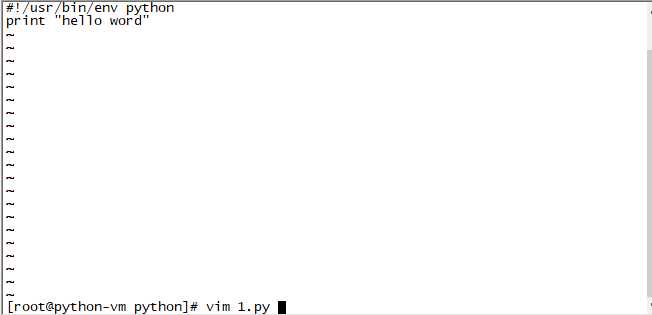
windows下使用Notepad++进行编辑
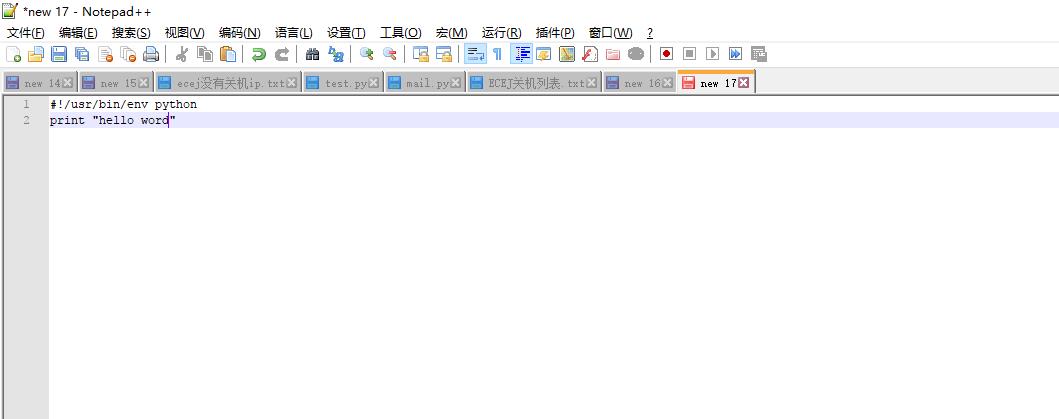
使用编辑器比较快捷方便,但是如果开发代码量过大或者开发一个项目,编辑器就不是那么好用了,接下来着重说下集成开发攻击。
2.集成工具IDE
PyCharm
PyCharm是由JetBrains打造的一款Python IDE,带有一整套可以帮助用户在使用Python语言开发时提高其效率的工具,比如调试、语法高亮、Project管理、代码跳转、智能提示、自动完成、单元测试、版本控制。此外,该IDE提供了一些高级功能,以用于支持Django框架下的专业Web开发。是目前最好的Python开发工具。
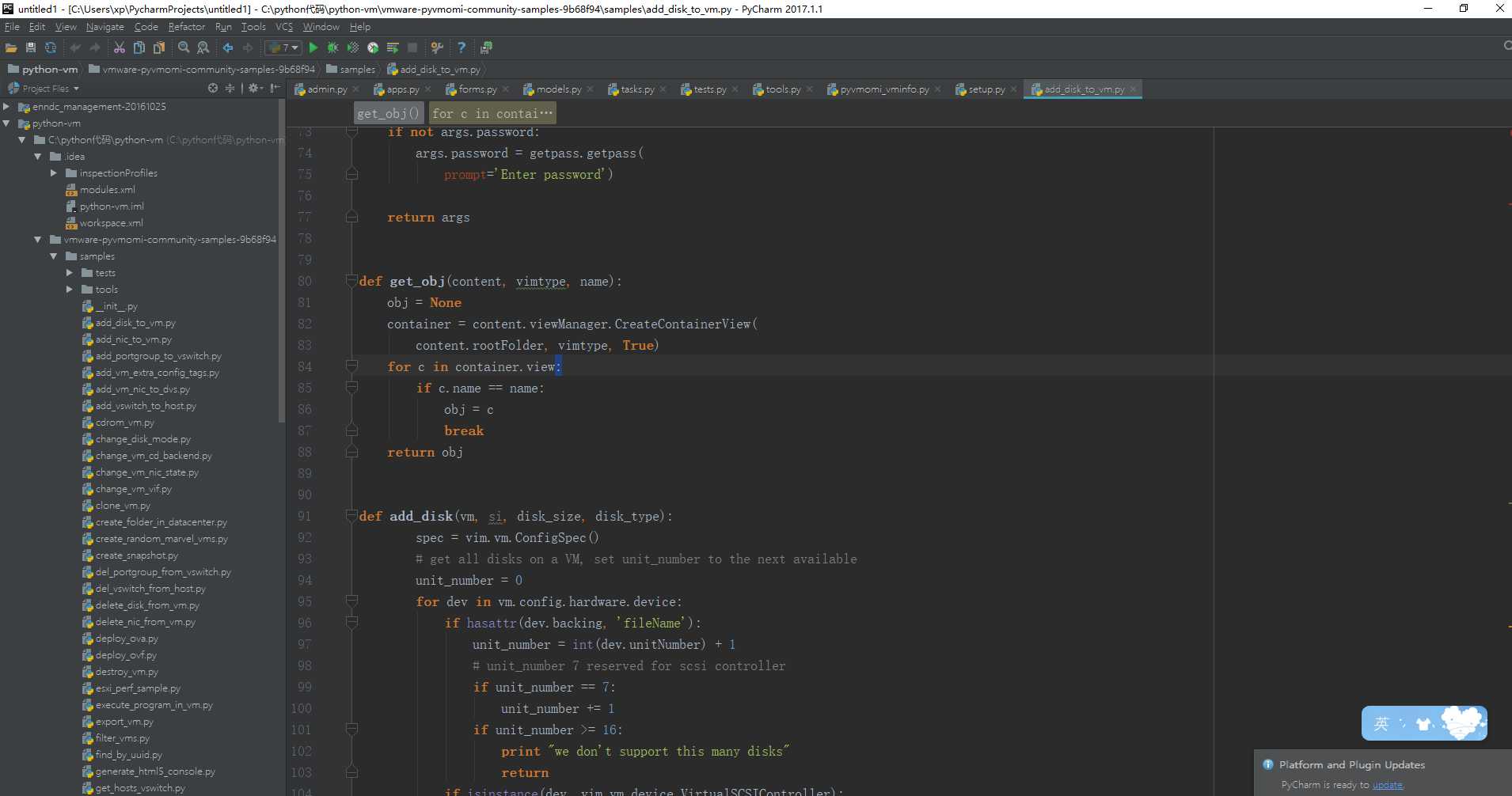
其他python工具就不一一介绍了,大家可以自行百度下哈。
PyCharm的安装与使用:
1.PyCharm的安装
1.官网下载:http://www.jetbrains.com/pycharm/
PyCharm分为社区版和专业版,顾名思义社区版不收费,专业版收费,功能更强大些,社区版相对功能较弱,建议大家安装专业版,至于激活码就靠大家自行去想办法了,哈哈。
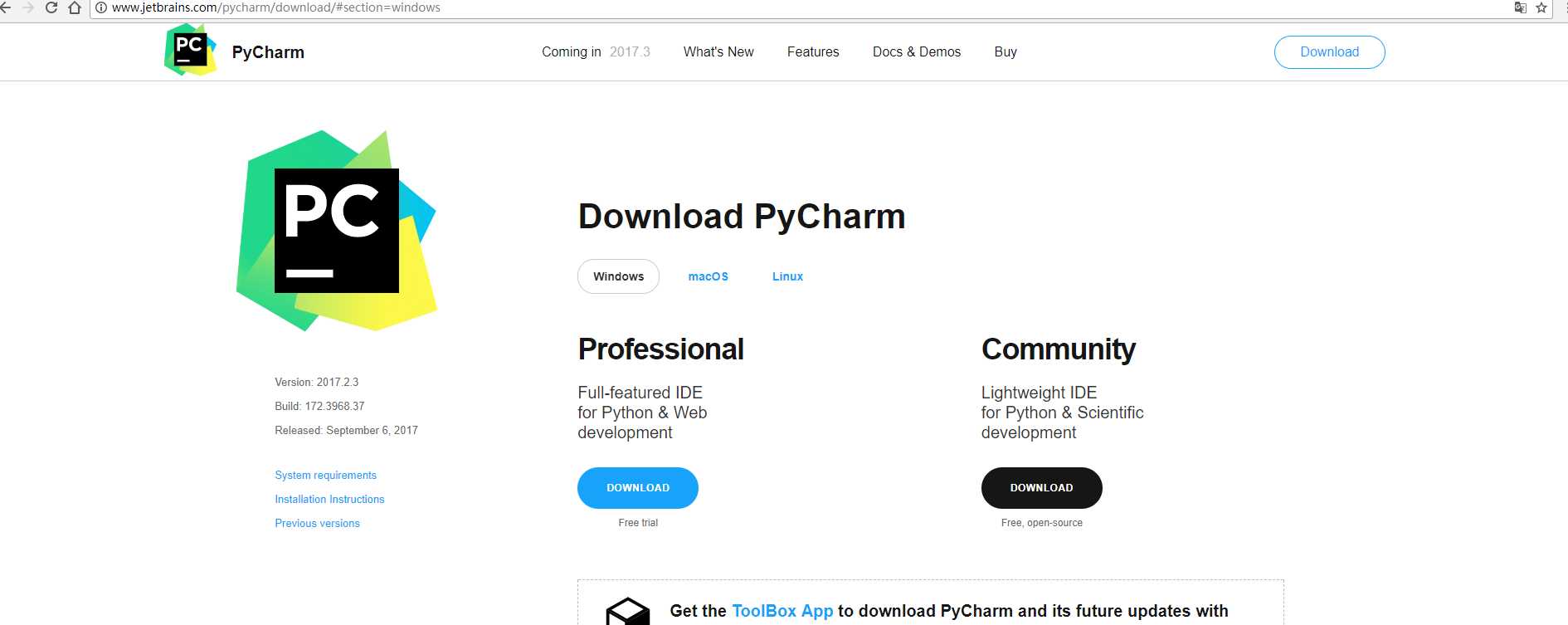
2.安装
安装自行把安装报下在,按提示下一步安装即可,这里不多做描述。
PyCharm的设置
一、新建一个python项目
安装好之后第一次打开PyCharm,首先需要创建一个项目
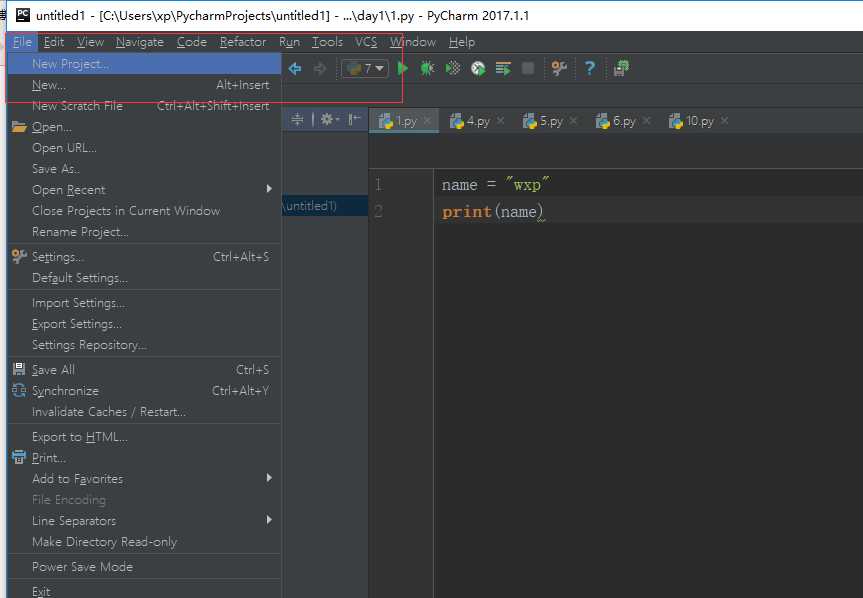
点击Create New Project,进入如下图的界面,图中的Location是选择你安装的python的位置,选择好后,点击create。
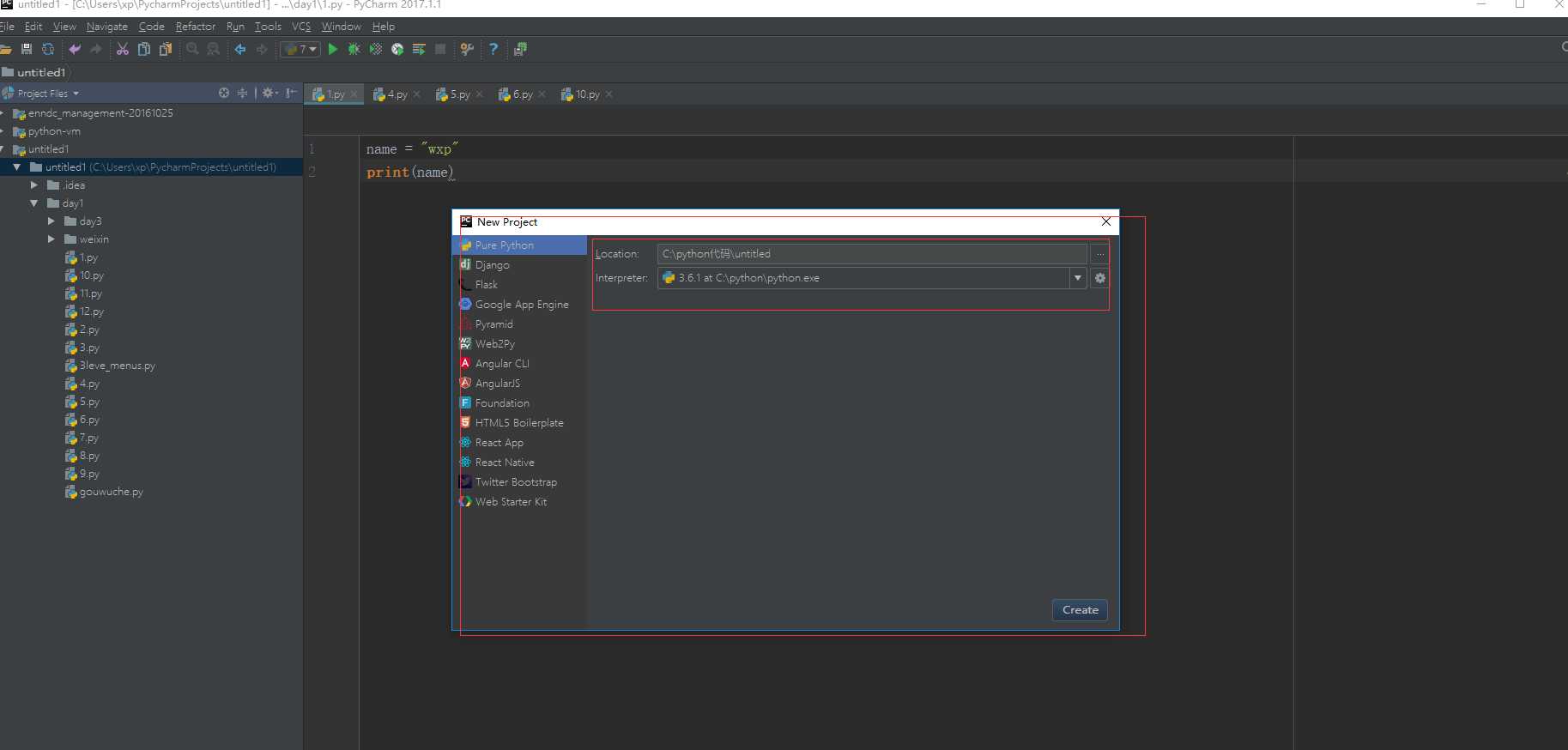
在Location中选择你要建的项目的保存路径
在Interpreter中选择你已经安装的pythton.exe
单击Create完成新建。
在进入的界面如下图,鼠标右击图中标红的地方,然后最后选择python file,在弹出的框中填写文件名(任意填写)
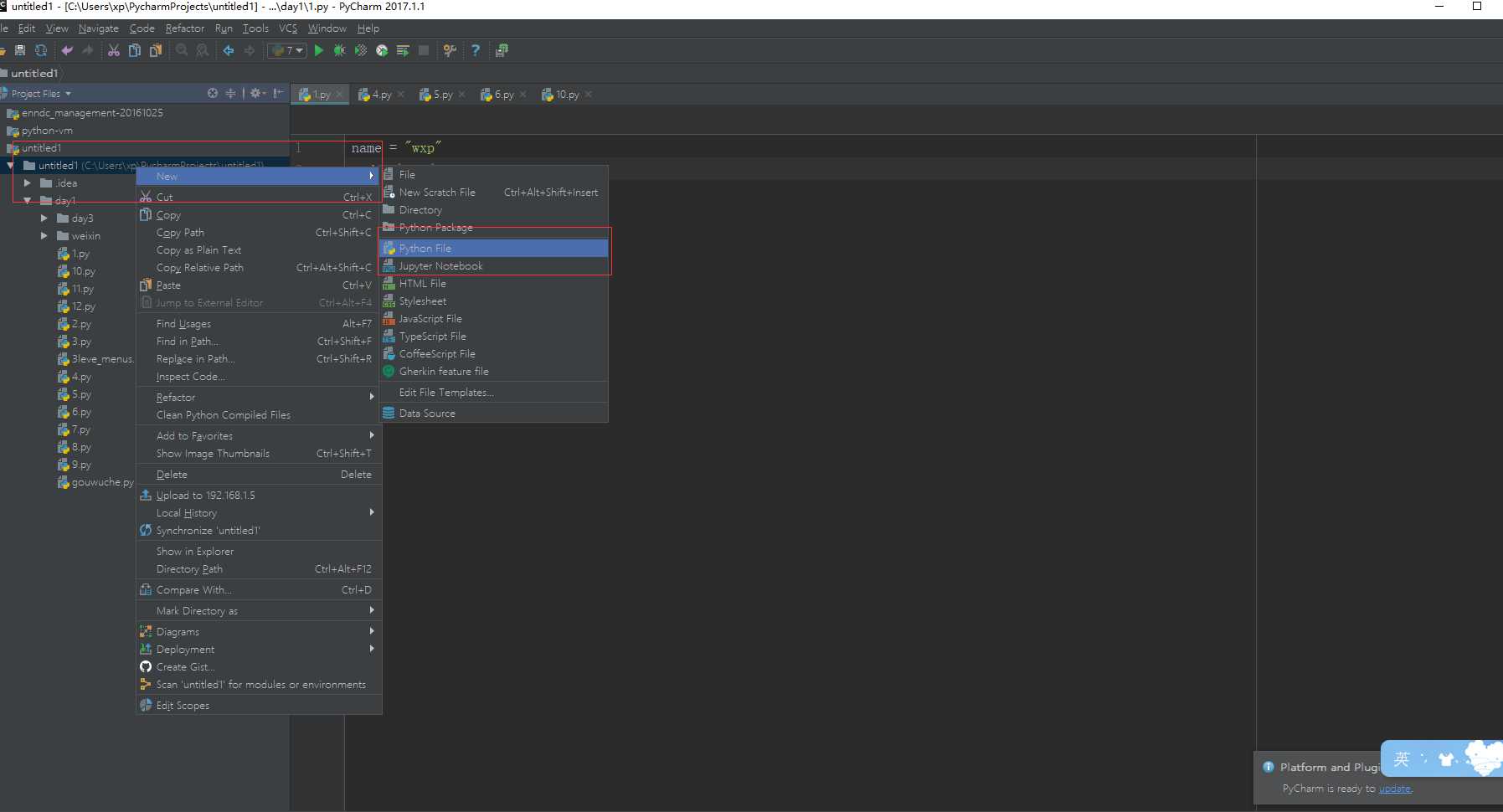
文件创建成功后便进入如下的界面,便可以编写自己的程序了,
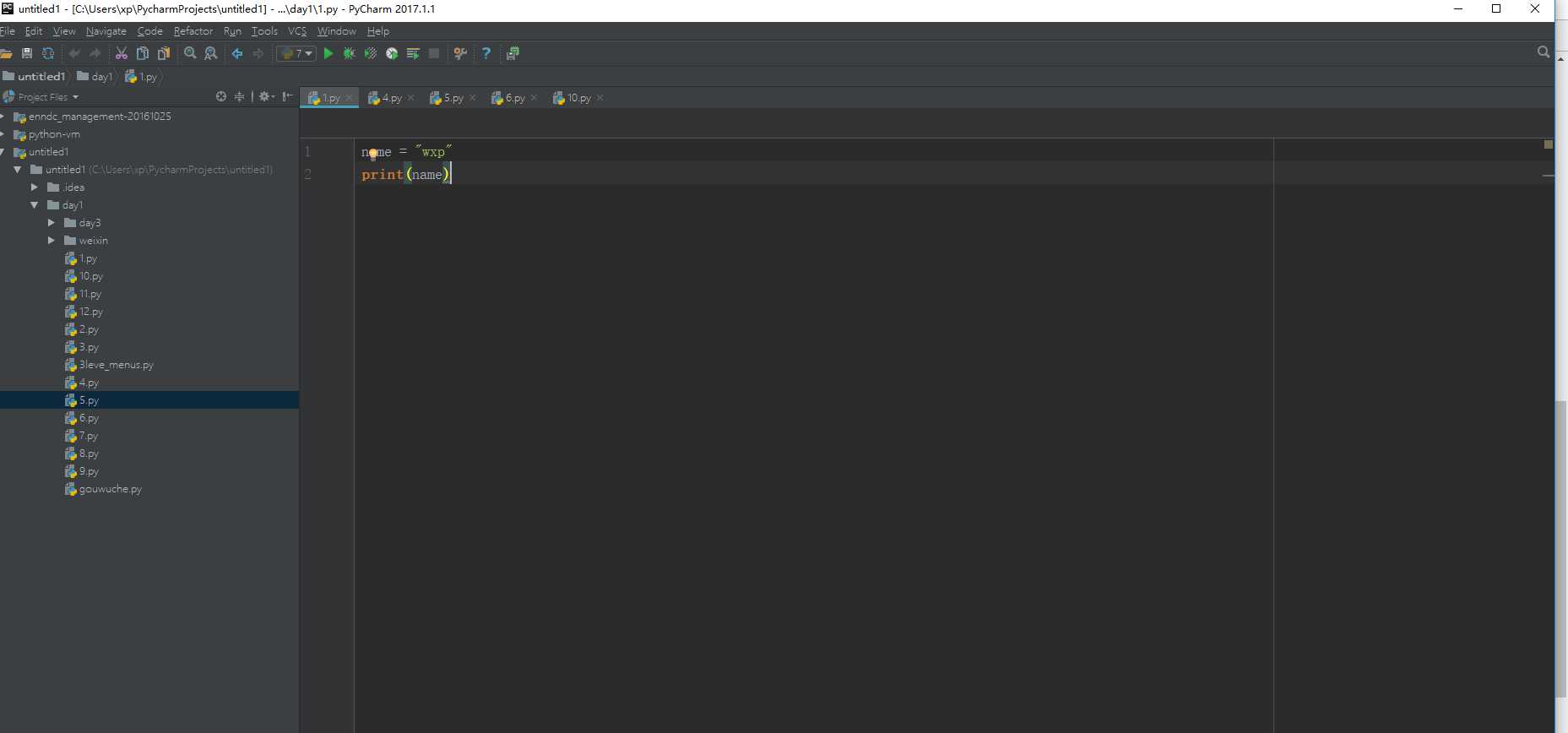
二、PyCharm基本设置
设置背景主题字体等
File-->settings点开如图界面,选择Font 设置主题scheme设置背景色,Size字体大小,Line spacing行间距等,
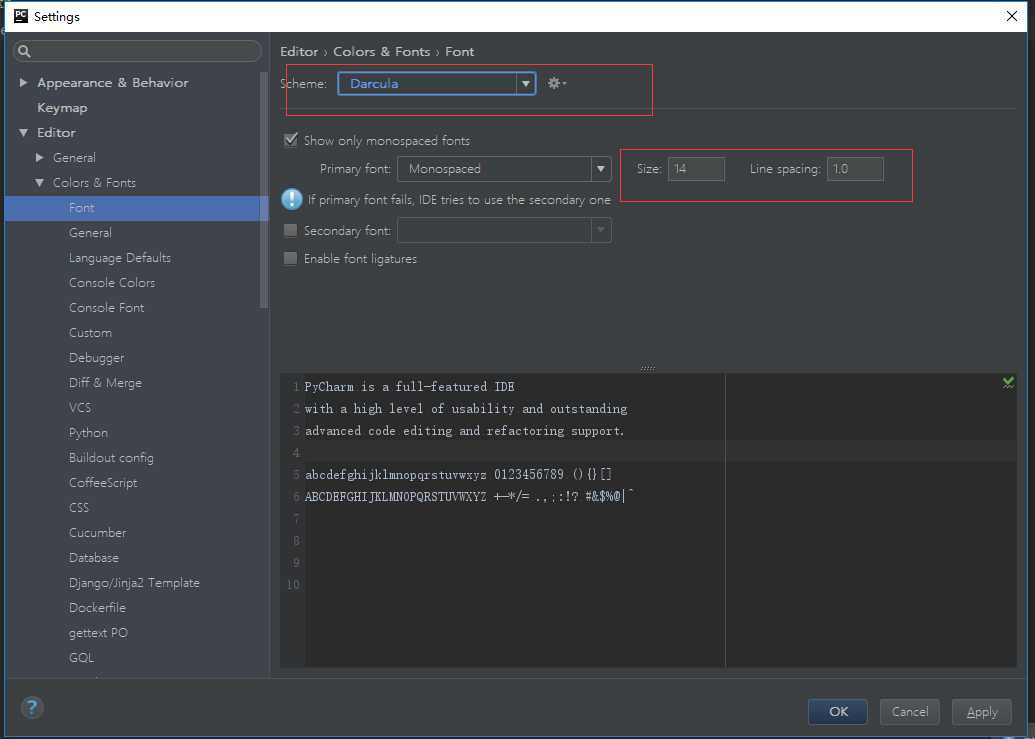
设置模板
File-->settings点开如图界面选择File and Code Templates,编辑好之后保存
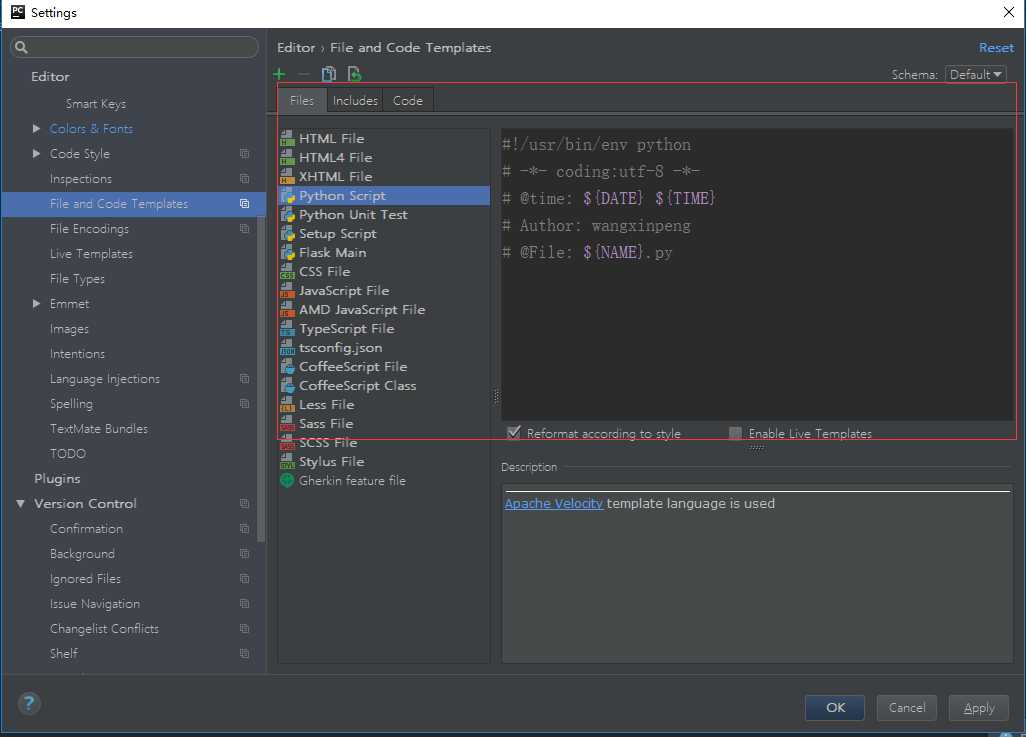
然后咱们创建的py文件就自动加载这些默认配置了,是不是很方便呢。
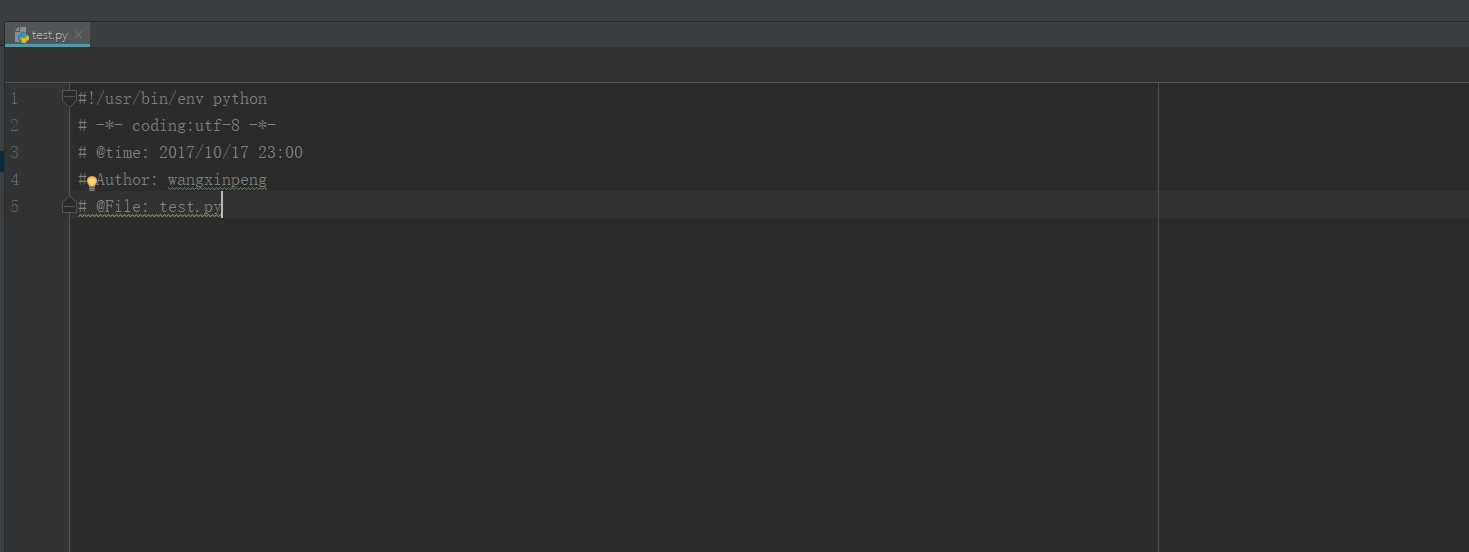
注解:
#!/usr/bin/env python
# -*- coding:utf-8 -*-
# @time: 2017/10/17 23:00
# Author: wangxinpeng
# @File: test.py
第一行表示在linux下执行需要的参数,为了方便代码的可移植性。
第二行表示中文字符集,python2.7是默认不支持中文的,需要添加中文编码字符集
第三行表示代码的创建时间
第四行表示写代码的作者,方便别人更快的找到你
第五行表示文件名称
三、运行第一个python程序
新建一个py文件,输入如下代码,输入自己的名字打印。hello+name。
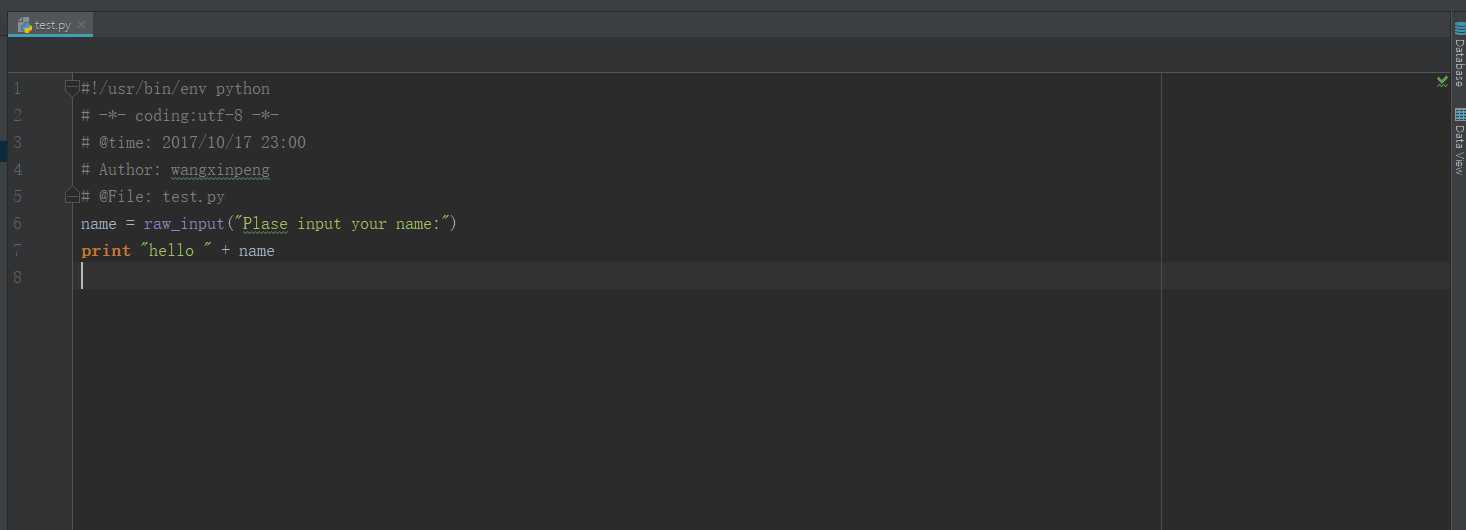
完成之后右击点击运行,或者快捷键
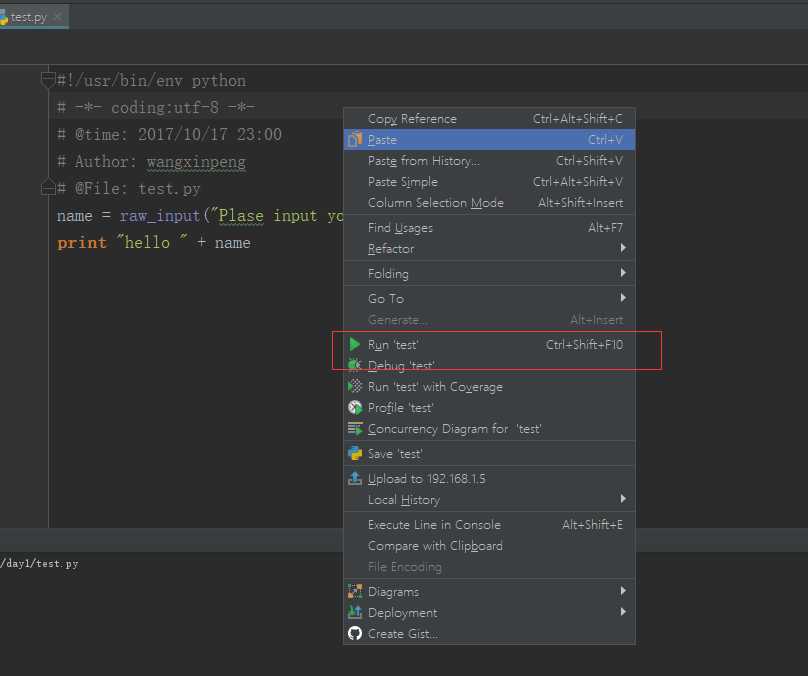
会看到如下界面,输入姓名并打印
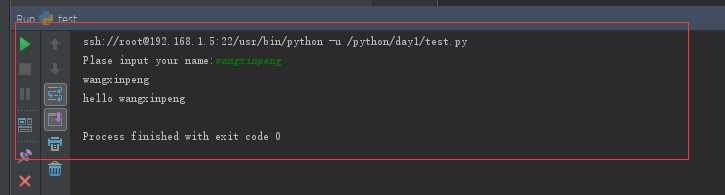
四、Pycharm参数设置
在我们运行py脚本中可能会需要一些脚本需要带入参数,现在我们来设置下如何带入参数:
点击run出来如图界面,编辑红框部分添加参数
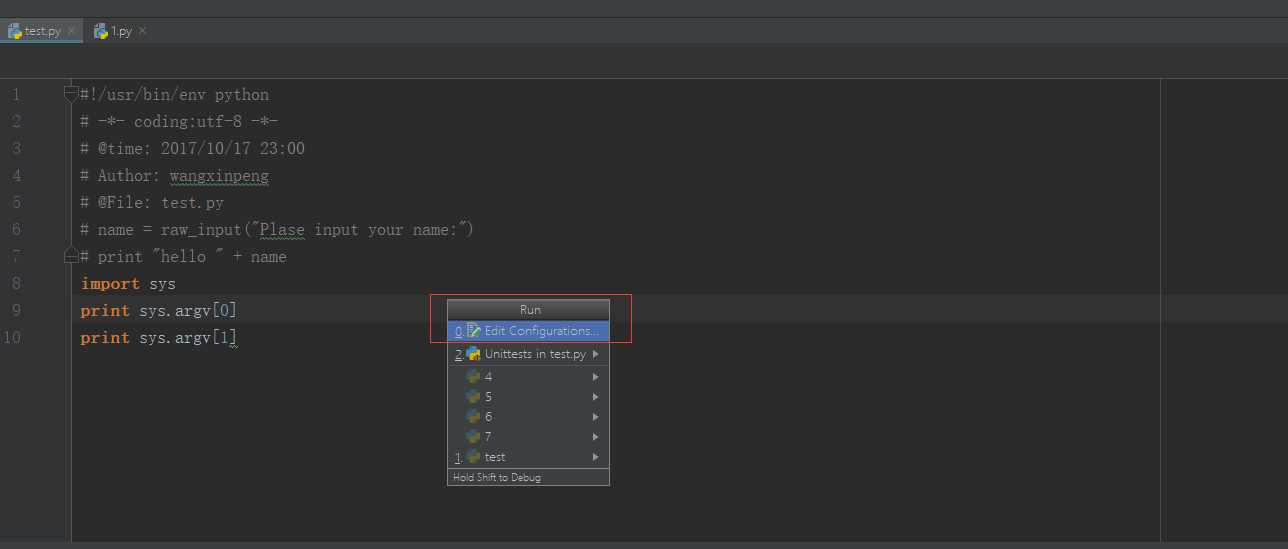
红框部分添加需要参数
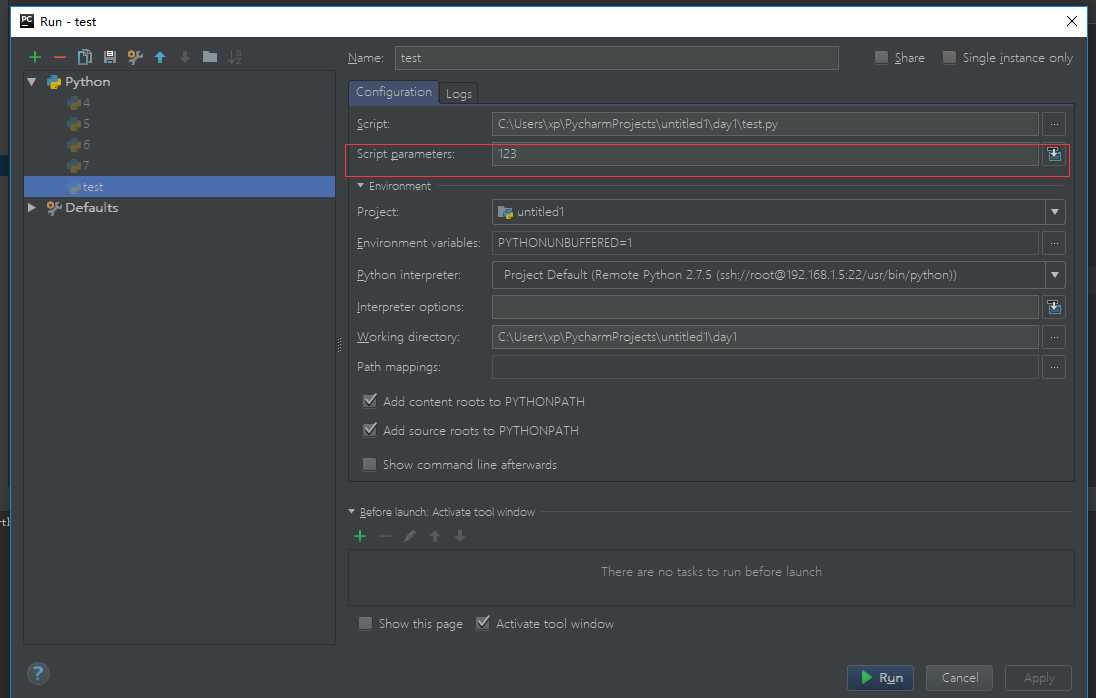
五、Pycharm常用快捷建
Ctrl + / 行注释
Tab / Shift + Tab 缩进、不缩进当前行
Ctrl+X/Shift+Delete 剪切当前行或选定的代码块到剪贴板
Ctrl+C/Ctrl+Insert 复制当前行或选定的代码块到剪贴板
Ctrl+V/Shift+Insert 从剪贴板粘贴
Ctrl + Shift + V 从最近的缓冲区粘贴
Ctrl + D 复制选定的区域或行
Ctrl + Y 删除选定的行Alt + Shift + F10 运行模式配置
Alt + Shift + F9 调试模式配置
Shift + F10 运行
Shift + F9 调试
Ctrl + Shift + F10 运行编辑器配置
Ctrl + Alt + R 运行manage.py任务
Ctrl + Shift + N 快速搜索
F3 下一个
Shift + F3 前一个
Ctrl + R 替换
Ctrl + Shift + F 全局查找
Ctrl + Shift + R 全局替换
六、Pycharm调试模式
在写代码中经常会遇到一些地方出现错误,需要调试纠正;
点击红框部分就可进去调试模式进行调试。
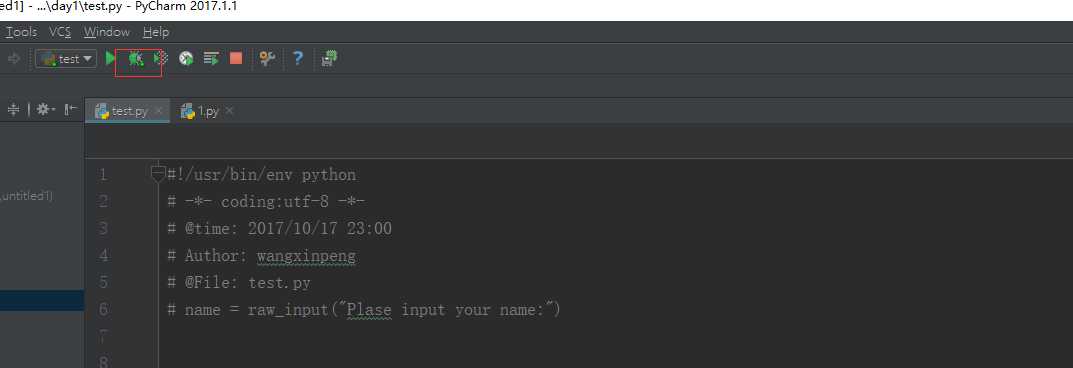
七、windows下的pycharm配置 linux环境
有时候需要在linux调试项目就需要将代码传入linux下,但这样很耗时间或者不方便调试,下面这篇文章讲解如何windows下的pycharm配置 linux环境
http://www.cnblogs.com/wxp997/p/7684776.html
以上是关于day2-python工具的选择使用的主要内容,如果未能解决你的问题,请参考以下文章
Day2-Python基础2---浅copy深copy的差别
音频处理Melodyne 选择工具使用 ( 主工具简介 | 修改音高 | 自动吸附 | 音符长度修改 | 长度自动吸附 | 设置音符分离线 | 设置片段分离线 )